PACFramework
Послідовність розгортання SA_LibraryPFW ручним способом
Передмова
Нижче наведена послідовність розгортання проекту без використанням утиліти PACFramework Tools.
Дані методичні рекомендації варто використовувати як рекомендовану процедуру розгортання. Необхідно розуміти, що використовувана бібліотека змінюватиметься в процесі виправлення помилок або добавленні нових компонентів. Також може змінюватися проект для прикладу в ПЛК та і самі рекомендації. Актуальна версія завжди лежить на репозиторії.
1. Створення базової частини
Завантаження проекту PLC
- Завантажте готовий демонстраційний проект для Unity PRO/Control Expert pacexample.xef

рис.1.
- Запустіть Unity PRO/Control Expert, скомпілюйте проект і завантажте в ПЛК або імітатор і запустіть на виконання.
Створення проекту на базі SA
- Запустіть Plant SCADA
- Створіть новий проект на базі стартового проекту
SA_Style1з назвоюExamplePFW - Створіть одного користувача, наприклад
Adminз правами (на базі ролі) адміністратора - Створіть новий I/O Device, з яким буде відбуватися зв’язок. Даний приклад розроблений з урахуванням драйверу Modbus TCP/IP. Надайте ім’я пристрою
PLC1 - Скомпілюйте проект, щоб перевірити що немає помилок
- Зробіть бекап проекту.
Увага, з метою уникнення втрати даних, робіть резервну копію перед виконанням кожного пункту!
Включення SA_LibraryPFW
- Завантажте останню версію
SA_LibraryPFW, який містить усі необхідні скрипти та бібліотечні елементи, та відновіть в робочий простір Citect. Остання версія доступна в репозиторії за цим посиланням - Відновіть проект (Restore) в
Plant SCADA Studio - Включіть проект
SA_LibraryPFWу свій власний
Увага! Даний проект не буде компілюватися, якщо після цього пункту не зробити мінімальні дії щодо створення Equipments.
Створення базових Equipment для кожного PLC
Є загальні проектні Equipment, які потребуються для кожного PLC, що підключений до проектів PACFramework. У цьому пункті необхідно створити ці об’єкти. У всіх Equipment PACFramework для задавання початкової адреси використовується поле Custom1, де вказується зміщення в області %MW, наприклад 50 значить, що перше поле у відповідній структурній змінній починається з %MW50.
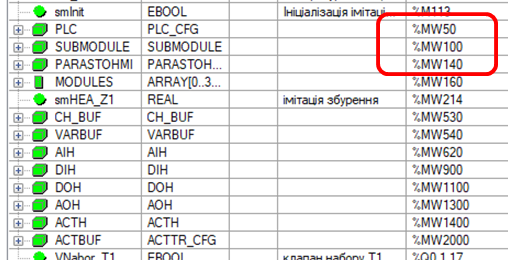
рис.2.
- Відкрийте Equipment Editor
- Створіть обладнання з іменем
Plantбез вказівки типу. Це обладнання буде верхньорівневим для всього проекту. - В середині
Plantстворіть EquipmentPLC1, після чого вPLC1створітьPARASTOHMI, властивості для яких записані в таблиці нижче та заповніть для них поля Custom1:
| Equipment Name | Equipment Type | I/O Device | Tag Prefix | Custom1 |
|---|---|---|---|---|
| PLC1 | PLC | PLC1 | PLC1 | 50 |
| PARASTOHMI | PARASTOHMI | PLC1 | PLC1_PARASTOHMI | 140 |
Увага! Tag Prefix для PARASTOHMI повинен завжди формуватися за шаблоном:
<I/O Device Name>_PARASTOHMI
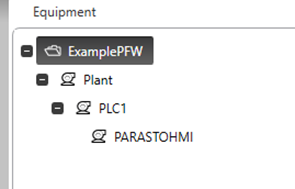
рис.3.
-
Для PARASTOHMI змініть параметр ID_MAX на максимальне значення ID для технологічних змінних AIVAR. У нашому випадку максимальне значення ID=8, тому саме його вписуємо сюди.
- Збережіть Equipment
- Зробіть
Update Equipment - Зробіть компілювання проекту, помилок не повинно бути
2. Розгортання LVL0
У цьому пункті необхідно розгорнути Equipment та сторінки для діагностики нижнього рівня.
Створення Equipment
Для LVL0 потрібно створити по одному Equipment на кожний ПЛК для CH_BUF та SUBMODULE а також Equipment для кожного MODULE.
- В середині
Plant.PLC1створіть наступні Equipments, які записані в таблиці нижче та заповніть для них поля Custom1. Для всіх Equipment I/ODevice = PLC1
| Equipment Name | Equipment Type | I/O Device | Tag Prefix | Custom1 | Display Name |
|---|---|---|---|---|---|
| CH_BUF | CH_BUF | PLC1 | PLC1_CHBUF | 530 | |
| SUBMODULE | SUBMODULE | PLC1 | PLC1_SUBMODULE | 100 | |
| MODULE0 | MODULE | PLC1 | PLC1_MODULE0 | 160 | R0_DDM3202K_1 |
| MODULE1 | MODULE | PLC1 | PLC1_MODULE1 | 168 | R0_AMM0600_2 |
| MODULE2 | MODULE | PLC1 | PLC1_MODULE2 | 176 | R0_DDM3202K_3 |
| MODULE3 | MODULE | PLC1 | PLC1_MODULE3 | 184 | R0_AMM0600_4 |
Адреси взяті з рис.3 та рис.4.
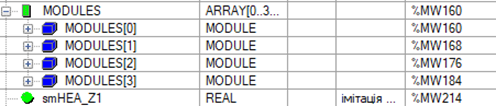
рис.4
- Зробіть компілювання проекту
Створення сторінки PLC Maps
- Створіть сторінку з іменем
plcmapsна базі шаблонуpagecontent. При виборі шаблону вибирайте розмір екрану HD1080. - Розмістіть в правому верхньому кутку джин
SUBMODULE_CHSз бібліотекиPACFramework. У якості замінникаSUBMODULEвиставтеPLC1_SUBMODULE - Розмістіть під ним джин
CH_BUFз бібліотекиPACFramework. У якості замінникаCH_BUFвиставтеPLC1_CHBUF, а замінник дляVARBUFпоки залиште порожнім, так як змінна для неї ще не створена. Наступні попередження щодо цього необхідно буде ігнорувати. - Розмістіть 4-ри джини
MODULEз бібліотекиPACFramework, які будуть відображати стан модулів на шассі, заповніть їх замінники, як показано в таблиці нижче
| Moddescr | modname | module | SUBMODULE |
|---|---|---|---|
| DDM3202K | R0.1 | PLC1_MODULE0 | PLC1_SUBMODULE |
| AMM0600 | R0.2 | PLC1_MODULE1 | PLC1_SUBMODULE |
| DDM3202K | R0.3 | PLC1_MODULE2 | PLC1_SUBMODULE |
| AMM0600 | R0.4 | PLC1_MODULE3 | PLC1_SUBMODULE |
Загальний вигляд сторінки матиме вигляд:
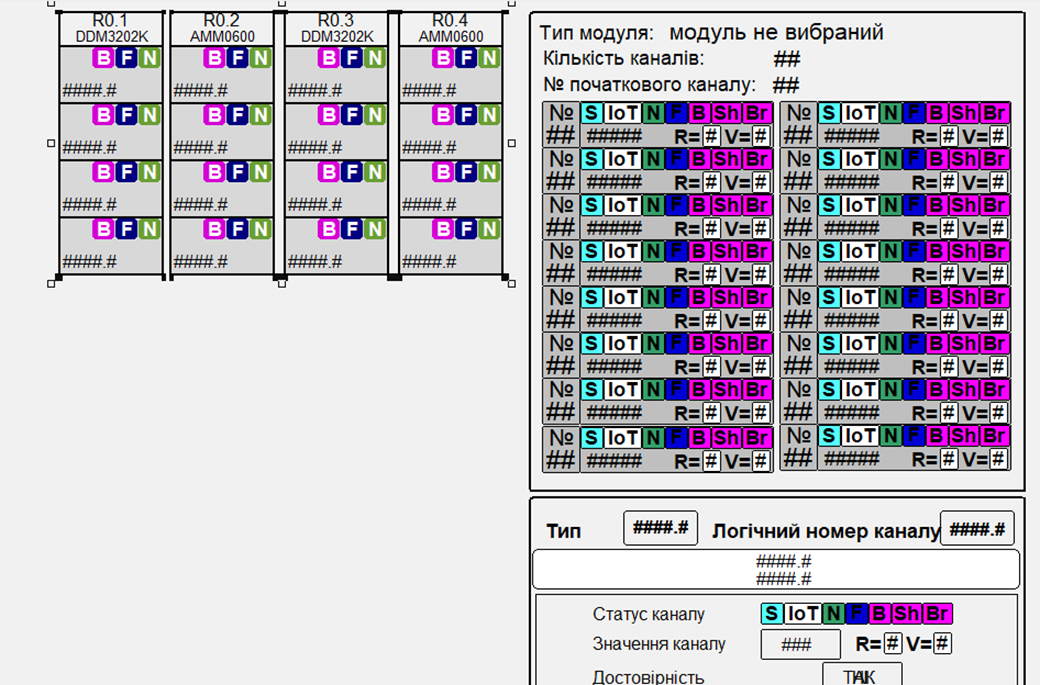
рис.5.
- У лівому верхньому кутку, ліворуч від першого джина модуля розмістіть джин
PLC_Statusз бібліотекиPACFramework. ЗамінникPLCприв’яжіть доPLC1 - Збережіть сторінку.
Добавлення пункту меню
- У Plant SCADA Studio в розділі
Visualisation -> Menu Configurationдобавте рядок що вказує на пункт меню виклику сторінки.
| Page | Level1 | Level2 | Level3 | Menu Command | Target Page | |
|---|---|---|---|---|---|---|
| Navigation | Plant | debug | plcmaps | Navigation_ShowTargetPage() | plcmaps |
- Зробіть компілювання. Під час компілювання повинне з’явитися одне попередження.
Тестування сторінки PLC Maps
- Запустіть майстер налаштування комп’ютера (Setup Wizard) в режимі
Custom Setup. У вікніScreen Setupвиберіть потрібне розширення та назву первинного завантажуваного контекстуplant
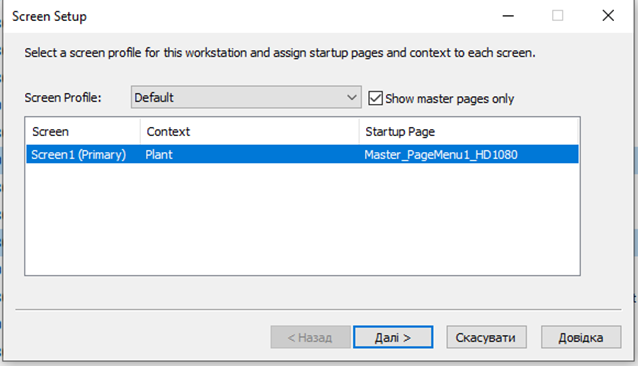
рис.6.
- Запустіть середовище виконання. Відкрийте сторінку
plcmaps - Перевірте роботу функцій нижнього рівня, зокрема:
- проаналізуйте відображення каналів на карту ПЛК
- функції форсування
- роботу тривог
- відображення загальної статусної інформації
Зверніть увагу, що функцію визначення прив’язки змінних до конкретних каналів можна буде визначити тільки після реалізації на SCADA LVL2!
3. Розгортання LVL1
У цьому пункті необхідно розгорнути Equipment та сторінки для діагностики рівня технологічних змінних.
Створення Equipment для VAR_BUF
Для LVL1 потрібно створити по одному Equipment на кожний ПЛК для VAR_BUF а також Equipment для кожної технологічної змінної.
- В середині
Plant.PLC1створіть Equipment типуVAR_BUFз наступними налаштуваннями:
| Equipment Name | Equipment Type | I/O Device | Tag Prefix | Custom1 | Display Name |
|---|---|---|---|---|---|
| VARBUF | VARBUF | PLC1 | PLC1_VARBUF | 540 |
Означення ієрархії Equipment
Надалі необхідно визначитися з ієрархією устатковання (Equipment). В проектах SA ієрархія має значення, так як композитні джини прив’язуються до елементів обладнання. У той же час, звичайні джини в PACFramework орієнтуються на зв’язки по тегам, тому для них ієрархія не має значення.
Пропонується наступна ієрархія (рис.7 - рис.13):
classDiagram
Plant --* Prod
Prod --* T1:танк
Prod --* T2:танк
Prod --* D1:дозатор
Prod --* D2:дозатор
Prod --* VST1T2:клапан
рис.7. Верхній рівень ієрархії обладнання
classDiagram
T1 --* LT1: рівень
T1 --* TT1: температура
T1 --* VSLD: клапан\n набору
T1 --* VSUNL: клапан \n зливу
T1 --* VRHEA: клапан \n нагрівання
T1 --* SCMIX: мішалка
рис.8. Танк Т1 (Т2 аналогічний)
classDiagram
D1 --* LSH: сигналізатор\n верхнього рівня
D1 --* LSL: сигналізатор\n нижнього рівня
D1 --* VSLD: клапан\n набору
D1 --* VSUNL: клапан \n зливу
рис.9. Дозатор D1 (D2 аналогічний)
classDiagram
VSLD --* COPN: відкрити\n закрити
VSLD --* SOPN: кінцевик\n відкритий
VSLD --* SCLS: кінцевик\n закритий
рис.10. Клапан T1.VSLD (T2.VSLD, T1.VSUNL, T2.VSUNL, Prod.VST1T2 аналогічні)
classDiagram
VSLD --* COPN: відкрити\n закрити
VSLD --* SCLS: кінцевик\n закритий
рис.11. Клапан D1.VSLD (D2.VSLD, D1.VSUNL, D2.VSUNL аналогічні)
classDiagram
VRHEA --* CPOS: вихід на ВМ
рис.12. Клапан T1.VRHEA (T2.VRHEA аналогічний)
classDiagram
SCMIX --* CSPD: задана\n шивдкість
SCMIX --* RUN: включена
SCMIX --* CSTRT: включити \n відключити
рис.13. Мішалка T1.SCMIX (T2.SCMIX аналогічна)
-
Створіть верхні рівні ієрархії (до LVL1 не включно). Для цього в Equipment Editor створіть такі Equipment без означення типу:
Prodпід рівнемPlantT1,T2,D1,D2
Загальний вигляд буде наступним:
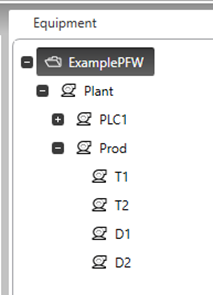
рис.14.
Створення Equipment рівня LVL1
Згідно PACFramework технологічні змінні є Equipment конкретного типу. Для їх розташування в ієрархії потрібно б було розгорнути LVL2, але на даному моменті їх розміщення немає принципової різниці. Тому наразі вони будуть розміщуватися в межах вищих рівнів, але назва буде відповідати назві в PLC. Пізніше назву Equipment можна буде змінити на більш зручну з точки зору експлуатації, тоді як назва тегів буде залишатися такою ж.
Для заповнення тегів ми рекомендуємо користуватися табличним а не графічним редактором Equipment. Ми підготовили вже табличний варіант для імпорту в таблицю.
- Завантажте собі на ПК варіант імпорту в форматі CSV
-
Відкрийте його за допомогою табличного редактору типу Excel
- Проаналізуйте зміст колонок
Наведена таблиця формувалася за допомогою Excel, шляхом часткового переносу даних з masterdata.xlsx, який використовувався при формуванні змінних для ПЛК. При ручному розгортанні це досить зручний підхід. Прокоментуємо деякі з колонок (рис.15).
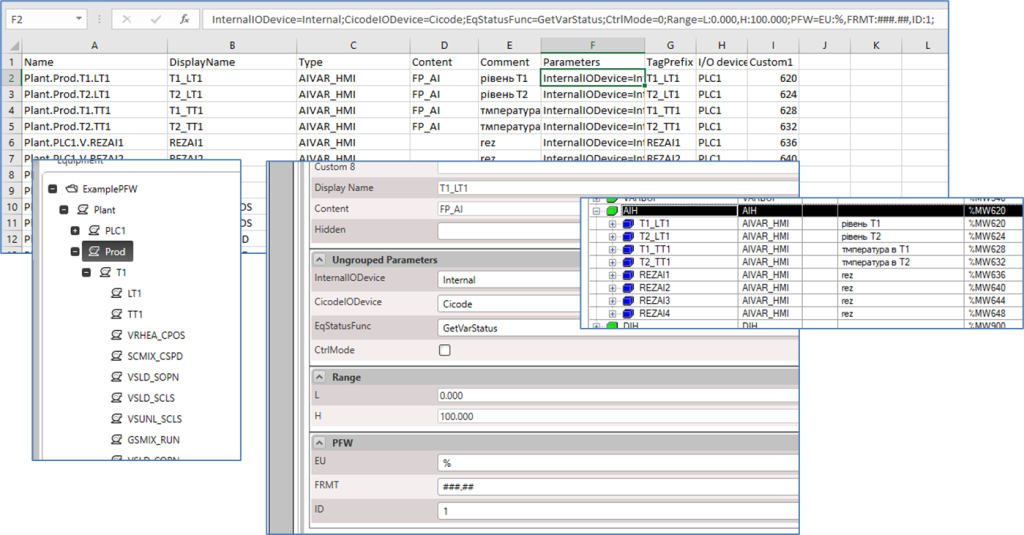
рис.15.
Nameмістить ієрархічне ім’я EquipmentTypeвказує на тип Equipment:- AIVAR_HMI
- DIVAR_HMI
- DOVAR_HMI
- AOVAR_HMI
Contentвказує що при попаданні об’єкту в контекст буде завантажуватися сторінка FP_AIParametersмістить текстовий рядок що містить в собі усі значення параметрів. У PACFramework для всіх об’єктів обов’язковим є параметрIDз групиPFW, який вказує на ідентифікатор технологічної змінною. Також там є інші налаштування, наприклад одиниці вимірювання та масштаб. На рисунку показано як виглядить вікно налаштування параметрів дляAIVAR_HMICustopm1як і для інших Equipment є початковою адресою в області%MW. Нижче на рисунку показані адреси для всіх змінних для розуміння.
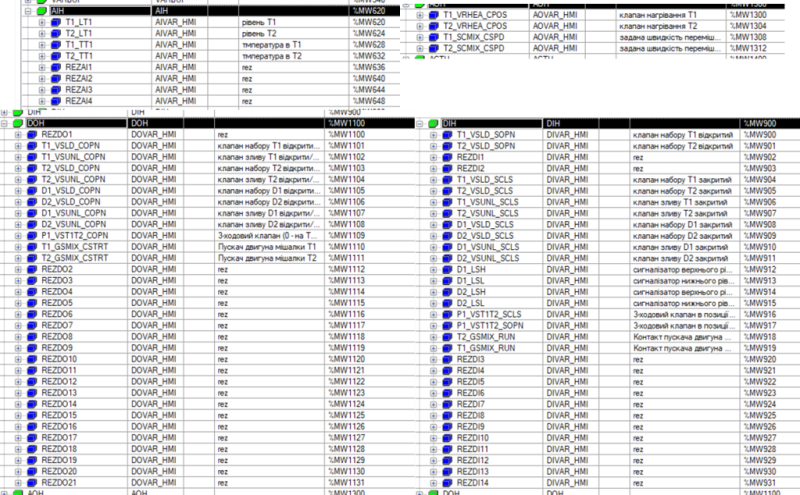
рис.16.
- Відкрийте табличний редактор Equipment
- Для того щоб зручніше було копіювати залиште в табличному вигляді тільки ті колонки, які наведені в таблиці а також розмістіть їх у потрібному порядку.
- Скопіюйте у таблицю усі рядки (крім першого). Збережіть таблицю.
- Відкрийте графічний Equipment Editor. Ви повинні побачити готову ієрархічну модель Equipment.
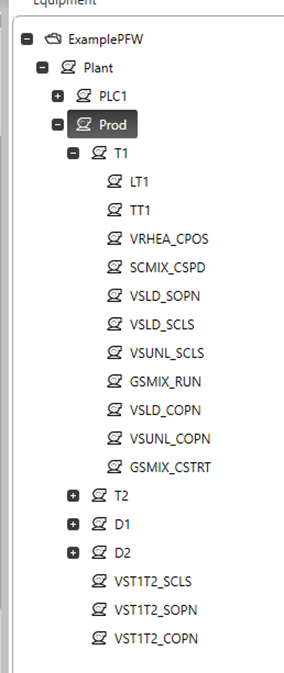
рис.
- Відкрийте якийсь об’єкт типу AIVARHMI, подивіться на параметри Range, PFW та Ungroup.
- Зробіть Update Equipment.
- Подивіться які створилися теги: Variables, Alarms, Trend
Створення Cicode функції PFW_getparasPLCx
Один проект Plant SCADA може мати підключень до кількох PLC. Враховуючи необхідність фонового обміну конфігураційних даних для кожного PLC для них необхідно зробити по одній функції фонового обміну. У цьому пункті необхідно написати власну функцію такого обміну.
- Відкрийте Cicode Editor
- Створіть новий файл Cicode, збережіть його під іменем
PFW_byPLC.ci - Відкрийте з бібліотеки
SA_LibraryPFWфайлPFW_base.ci, знайдіть функціюPFW_getparasPLCx ()яка закоментована в проекті. - Скопіюйте всю функцію в новостворений файл
- Замініть в скопійованій частині усі
PLCxнаPLC1, так як це ім’яI/O Device. У подальшому за необхідності для кожного ПЛК треба створювати окрему функцію зі своїмI/O Device
INT FUNCTION PFW_getparasPLC1 ()
INT ID = PLC1_PARASTOHMI[0]
PLC1_PARASTOHMI_ID = PLC1_PARASTOHMI[0];
PLC1_PARASTOHMI_CLSID[ID] = PLC1_PARASTOHMI[1];
PLC1_PARASTOHMI_K[ID] = PLC1_PARASTOHMI[2];
INT iK = PLC1_PARASTOHMI_K[ID];
REAL rK;
IF iK >= 0 THEN
rK =1.0/IntToReal(iK);
ELSE
rK = Abs(IntToReal(iK));
END
PLC1_PARASTOHMI_PRM[ID] = PLC1_PARASTOHMI[4]
PLC1_PARASTOHMI_LOENG[ID] = PLC1_PARASTOHMI[5]*rK;
PLC1_PARASTOHMI_HIENG[ID] = PLC1_PARASTOHMI[6]*rK;
PLC1_PARASTOHMI_LOSP[ID] = PLC1_PARASTOHMI[7]*rK;
PLC1_PARASTOHMI_HISP[ID] = PLC1_PARASTOHMI[8]*rK;
PLC1_PARASTOHMI_LOLOSP[ID] = PLC1_PARASTOHMI[9]*rK;
PLC1_PARASTOHMI_HIHISP[ID] = PLC1_PARASTOHMI[10]*rK;
PLC1_PARASTOHMI_IDDBL[ID] = PLC1_PARASTOHMI[11];
IF PLC1_PARASTOHMI_I.q = "Good" THEN
PLC1_PARASTOHMI_IPREV = PLC1_PARASTOHMI_I;
END
RETURN PLC1_PARASTOHMI[3];
END
-
Збережіть файл
PFW_byPLC.ci -
Зробіть компіляцію, поки повинно залишитися тільки одне попередження, яке було раніше.
Зміна сторінки PLC Maps
- Враховуючи, що змінна
PLC1_VARBUFстворена, вставте її назву в джиніCH_BUFзамість замінника на сторінці PLC Maps. - Збережіть сторінку. Зробіть компілювання. Тепер не повинно бути ніяких попереджень.
Створення сторінки та пункту меню для AIVAR
У даному пункті необхідно створити сторінку в якій будуть налагоджуватися технологічні змінні типу AIVAR
- Створіть сторінку з іменем
AIVARна базі шаблонуpagecontent. При виборі шаблону вибирайте розмір екрану HD1080. - Розмістіть в правому верхньому кутку джин
AIVAR_BUFз бібліотекиPACFramework. У якості замінникаVARBUFвиставтеPLC1_VARBUF - Розмістіть ліворуч від джина буферу 8 джинів
AIVAR_HMIз бібліотекиPACFramework, які будуть відображати стан технологічної змінної, заповніть їх замінники на, відповідно:
| Tag |
|---|
| T1_LT1 |
| T2_LT1 |
| T1_TT1 |
| T2_TT1 |
| REZAI1 |
| REZAI2 |
| REZAI3 |
| REZAI4 |
- У лівому верхньому кутку, ліворуч від першого джина модуля розмістіть джин
PLC_Statusз бібліотекиPACFramework. ЗамінникPLCприв’яжіть доPLC1 - Збережіть сторінку.
- У Plant SCADA Studio в розділі
Visualisation -> Menu Configurationдобавте рядок що вказує на пункт меню виклику сторінки AIVAR.
| Page | Level1 | Level2 | Level3 | Menu Command | Target Page | |
|---|---|---|---|---|---|---|
| Navigation | Plant | debug | AIVAR | Navigation_ShowTargetPage() | AIVAR |
- Скомпілюйте проект. Ніяких помилок та попереджень не повинно бути.
Адаптація Meters до AI_VAR
Хоч діагностичні PACFramework не залежні від типу проекту Citect, для користування функціональністю шаблонів на базі типу SA, необхідно робити певну адаптацію. Зокрема це стосується композитних джинів Meters, на які відображаються AIVAR_HMI. Детальний опис цієї адаптації наведений за цим посиланням. Там зокрема написано, що якщо відображення меж тривог повинно залежати від змінної ПЛК (так це зроблено в PACFramework), то в Equipment Runtime Parameters в полі IsTag треба виставити TRUE, а в полі Value відповідне значення тега, який вказує на цей перелік меж. Відповідно це необхідно зробити для всіх AIVAR_HMI.
- Перейдіть в Equipment -> Runtime Parameters і заповніть поля відповідно до наведеного в таблиці нижче.
| Equipment | Name | Value | Is Tag |
|---|---|---|---|
| Plant.Prod.T1.LT1 | PLCLimits | T1_LT1_PLCLimits | TRUE |
| Plant.Prod.T2.LT1 | PLCLimits | T2_LT1_PLCLimits | TRUE |
| Plant.Prod.T1.TT1 | PLCLimits | T1_TT1_PLCLimits | TRUE |
| Plant.Prod.T2.TT1 | PLCLimits | T2_TT1_PLCLimits | TRUE |
| Plant.PLC1.V.REZAI1 | PLCLimits | REZAI1_PLCLimits | TRUE |
| Plant.PLC1.V.REZAI2 | PLCLimits | REZAI2_PLCLimits | TRUE |
| Plant.PLC1.V.REZAI3 | PLCLimits | REZAI3_PLCLimits | TRUE |
| Plant.PLC1.V.REZAI4 | PLCLimits | REZAI4_PLCLimits | TRUE |
- Збережіть зміни.
- Скомпілюйте проект. Ніяких помилок та попереджень не повинно бути.
Тестування сторінки AIVAR
- Запустіть середовище виконання. Відкрийте сторінку
AIVAR - Перевірте роботу функцій AIVAR
- Відкрийте сторінку
plcmaps, перевірте роботу функціональності відображення прив’язаної до каналу змінної.
Модифікування сторінки FP_AI
Сторінка фейсплейту FP_AI відображає Equipment який попадає в контекст. Для аналогових вхідних змінних зручно зробити так, щоб там відображалися тренди.
- У Graphic Builder відкрийте сторінку
FP_AI. - Вставте джин
pv_156із бібліотекиsa_compo_pfw, розмістіть ліворуч, вирівняйте інші елементи щоб вони не перекривалися. Виставте наступні замінники:
| Назва замінника | Значення |
|---|---|
| Equipment | ?__EquipmentName? |
| Span | 00:30:00 |
- Збережіть сторінку і зробіть компілювання проекту.
- Запустіть проект на виконання і перевірте роботу тренду.
Створення сторінки, пункту меню та перевірка DIVAR
- Створіть сторінку
DIVARна базі шаблонуpagecontent. При виборі шаблону вибирайте розмір екрану HD1080. - Розмістіть в правому верхньому кутку джин
DIVAR_BUFз бібліотекиPACFramework. У якості замінникаVARBUFвиставтеPLC1_VARBUF - Розмістіть ліворуч від джина буферу 32 джина
DIVAR_HMIз бібліотекиPACFramework, які будуть відображати стан технологічної змінної, заповніть їх замінники на, відповідно:
| Tag |
|---|
| T1_VSLD_SOPN |
| T2_VSLD_SOPN |
| D1_VSUNL_SCLS |
| D2_VSUNL_SCLS |
| D1_LSH |
| D1_LSL |
| D2_LSH |
| D2_LSL |
| T1_VSLD_SCLS |
| T2_VSLD_SCLS |
| T1_VSUNL_SCLS |
| T2_VSUNL_SCLS |
| D1_VSLD_SCLS |
| D2_VSLD_SCLS |
| P1_VST1T2_SCLS |
| P1_VST1T2_SOPN |
| T1_GSMIX_RUN |
| T2_GSMIX_RUN |
| REZDI1 |
| REZDI2 |
| REZDI3 |
| REZDI4 |
| REZDI5 |
| REZDI6 |
| REZDI7 |
| REZDI8 |
| REZDI9 |
| REZDI10 |
| REZDI11 |
| REZDI12 |
| REZDI13 |
| REZDI14 |
- У лівому верхньому кутку, ліворуч від першого джина модуля розмістіть джин
PLC_Statusз бібліотекиPACFramework. ЗамінникPLCприв’яжіть доPLC1 - Збережіть сторінку.
- У Plant SCADA Studio в розділі
Visualisation -> Menu Configurationдобавте рядок що вказує на пункт меню виклику сторінки DIVAR.
| Page | Level1 | Level2 | Level3 | Menu Command | Target Page | |
|---|---|---|---|---|---|---|
| Navigation | Plant | debug | DIVAR | Navigation_ShowTargetPage() | DIVAR |
- Скомпілюйте проект. Ніяких помилок та попереджень не повинно бути.
- Запустіть на виконання. Перевірте основну функціональність DIVAR.
Створення сторінки, пункту меню та перевірка DOVAR
- Створіть сторінку
DOVARна базі шаблонуpagecontent. При виборі шаблону вибирайте розмір екрану HD1080. - Розмістіть в правому верхньому кутку джин
DOVAR_BUFз бібліотекиPACFramework. У якості замінникаVARBUFвиставтеPLC1_VARBUF - Розмістіть ліворуч від джина буферу 32 джина
DOVAR_HMIз бібліотекиPACFramework, які будуть відображати стан технологічної змінної, заповніть їх замінники на, відповідно:
| Tag |
|---|
| D1_VSLD_COPN |
| D1_VSUNL_COPN |
| D2_VSLD_COPN |
| D2_VSUNL_COPN |
| P1_VST1T2_COPN |
| T1_GSMIX_CSTRT |
| T1_VSLD_COPN |
| REZDO1 |
| T1_VSUNL_COPN |
| T2_GSMIX_CSTRT |
| T2_VSLD_COPN |
| T2_VSUNL_COPN |
| REZDO2 |
| REZDO3 |
| REZDO4 |
| REZDO5 |
| REZDO6 |
| REZDO7 |
| REZDO8 |
| REZDO9 |
| REZDO10 |
| REZDO11 |
| REZDO12 |
| REZDO13 |
| REZDO14 |
| REZDO15 |
| REZDO16 |
| REZDO17 |
| REZDO18 |
| REZDO19 |
| REZDO20 |
| REZDO21 |
- У лівому верхньому кутку, ліворуч від першого джина модуля розмістіть джин
PLC_Statusз бібліотекиPACFramework. ЗамінникPLCприв’яжіть доPLC1 - Збережіть сторінку.
- У Plant SCADA Studio в розділі
Visualisation -> Menu Configurationдобавте рядок що вказує на пункт меню виклику сторінки DIVAR.
| Page | Level1 | Level2 | Level3 | Menu Command | Target Page | |
|---|---|---|---|---|---|---|
| Navigation | Plant | debug | DOVAR | Navigation_ShowTargetPage() | DOVAR |
- Скомпілюйте проект. Ніяких помилок та попереджень не повинно бути.
- Запустіть на виконання. Перевірте основну функціональність DOVAR.
Створення сторінки, пункту меню та перевірка AOVAR
- Створіть сторінку
AOVARна базі шаблонуpagecontent. При виборі шаблону вибирайте розмір екрану HD1080. - Розмістіть в правому верхньому кутку джин
AOVAR_BUFз бібліотекиPACFramework. У якості замінникаVARBUFвиставтеPLC1_VARBUF - Розмістіть ліворуч від джина буферу 4 джина
AOVAR_HMIз бібліотекиPACFramework, які будуть відображати стан технологічної змінної, заповніть їх замінники на, відповідно:
| Tag |
|---|
| T1_SCMIX_CSPD |
| T1_VRHEA_CPOS |
| T2_SCMIX_CSPD |
| T2_VRHEA_CPOS |
- У лівому верхньому кутку, ліворуч від першого джина модуля розмістіть джин
PLC_Statusз бібліотекиPACFramework. ЗамінникPLCприв’яжіть доPLC1 - Збережіть сторінку.
- У Plant SCADA Studio в розділі
Visualisation -> Menu Configurationдобавте рядок що вказує на пункт меню виклику сторінки DIVAR.
| Page | Level1 | Level2 | Level3 | Menu Command | Target Page | |
|---|---|---|---|---|---|---|
| Navigation | Plant | debug | AOVAR | Navigation_ShowTargetPage() | AOVAR |
- Скомпілюйте проект. Ніяких помилок та попереджень не повинно бути.
- Запустіть на виконання. Перевірте основну функціональність AOVAR.
4. Розгортання LVL2
У цьому пункті необхідно розгорнути Equipment та сторінки для діагностики рівня виконавчих механізмів.
Створення Equipment для ACTBUF
Для LVL2 потрібно створити по одному Equipment на кожний ПЛК для ACTBUF а також Equipment для кожного виконавчого механізму.
- У Equipment Editor в середині
Plant.PLC1створіть Equipment типуVAR_BUFз наступними налаштуваннями:
| Equipment Name | Equipment Type | I/O Device | Tag Prefix | Custom1 | Display Name |
|---|---|---|---|---|---|
| ACTBUF | ACTTR_CFG | PLC1 | PLC1_ACTBUF | 2000 |
- Збережіть зміни.
Створення Equipment для ACTH
- Відкрийте табличний редактор
- Добавте наступні Equipment
| Equipment Name | Display Name | Type | Content | Comment | Param | Tag Prefix | I/O Device | Custom1 | |
|---|---|---|---|---|---|---|---|---|---|
| Plant.Prod.T1.VRHEA | T1_VRHEA | VLVA_HMI | FP_VLVA | клапан нагрівання T1 | T1_VRHEA | PLC1 | 1400 | ||
| Plant.Prod.T2.VRHEA | T2_VRHEA | VLVA_HMI | FP_VLVA | клапан нагрівання T2 | T2_VRHEA | PLC1 | 1406 | ||
| Plant.Prod.T1.SCMIX | T1_SCMIX | DRV_HMI | FP_DRV | задана швидкість перемішування Т1 | T1_SCMIX | PLC1 | 1412 | ||
| Plant.Prod.T2.SCMIX | T2_SCMIX | DRV_HMI | FP_DRV | задана швидкість перемішування Т2 | T2_SCMIX | PLC1 | 1418 | ||
| Plant.Prod.T1.VSLD | T1_VSLD | VLVD_HMI | FP_VLVD | клапан набору Т1 відкрити/закрити | T1_VSLD | PLC1 | 1424 | ||
| Plant.Prod.T2.VSLD | T2_VSLD | VLVD_HMI | FP_VLVD | клапан набору Т2 відкрити/закрити | T2_VSLD | PLC1 | 1428 | ||
| Plant.Prod.T1.VSUNL | T1_VSUNL | VLVD_HMI | FP_VLVD | клапан зливу Т1 відкрити/закрити | T1_VSUNL | PLC1 | 1432 | ||
| Plant.Prod.T2.VSUNL | T2_VSUNL | VLVD_HMI | FP_VLVD | клапан зливу T2 відкрити/закрити | T2_VSUNL | PLC1 | 1436 | ||
| Plant.Prod.D1.VSLD | D1_VSLD | VLVD_HMI | FP_VLVD | клапан набору D1 відкрити/закрити | D1_VSLD | PLC1 | 1440 | ||
| Plant.Prod.D2.VSLD | D2_VSLD | VLVD_HMI | FP_VLVD | клапан набору D2 відкрити/закрити | D2_VSLD | PLC1 | 1444 | ||
| Plant.Prod.D1.VSUNL | D1_VSUNL | VLVD_HMI | FP_VLVD | клапан зливу D1 відкрити/закрити | D1_VSUNL | PLC1 | 1448 | ||
| Plant.Prod.D2.VSUNL | D2_VSUNL | VLVD_HMI | FP_VLVD | клапан зливу D2 відкрити/закрити | D2_VSUNL | PLC1 | 1452 | ||
| Plant.Prod.P1.VST1T2 | P1_VST1T2 | VLVD_HMI | FP_VLVD | 3-ходовий клапан | P1_VST1T2 | PLC1 | 1456 |
- Збережіть зміни.
-
Відкрийте Equipment Editor.
- для кожного Equipment в закладці параметрів
PFWналаштуйте ID та інші параметри, відповідно до таблиці:
| Equipment | ID | AIpref |
|---|---|---|
| Plant.Prod.T1.VRHEA | 20001 | |
| Plant.Prod.T2.VRHEA | 20002 | |
| Plant.Prod.T1.SCMIX | 30001 | REZAI1 |
| Plant.Prod.T2.SCMIX | 30002 | REZAI1 |
| Plant.Prod.T1.VSLD | 10001 | |
| Plant.Prod.T2.VSLD | 10003 | |
| Plant.Prod.T1.VSUNL | 10002 | |
| Plant.Prod.T2.VSUNL | 10004 | |
| Plant.Prod.D1.VSLD | 10005 | |
| Plant.Prod.D2.VSLD | 10006 | |
| Plant.Prod.D1.VSUNL | 10007 | |
| Plant.Prod.D2.VSUNL | 10008 | |
| Plant.Prod.VST1T2 | 10009 |
AIpref використовується для відображення значення аналогової змінної, наприклад струму двигуна. У нашому випадку це не потребується тому вказується змінна з резервних аналогових.
Створення фейсплейтів для ВМ
- відкрийте наперед заготовлені сторінки фейсплейтів з проекту
SA_LibraryPFWі перезбережіть їх у своєму проекті під наступними іменами:
| Назва в SA_LibraryPFW | Назва у власному проекті |
|---|---|
FP_DRVTMP_HD1080 |
FP_DRV_HD1080 |
FP_VLVATMP_HD1080 |
FP_VLVA_HD1080 |
FP_VLVDTMP_HD1080 |
FP_VLVD_HD1080 |
Вони будуть використовуватися для відображення фейсплейтів ВМ, які попадають в контекст.
Увага! У PACFramework використовуються інверсні кольори стану ВМ відносно до прийнятих в SA. Якщо Ви плануєте використовувати оригінальні кольори SA змініть фейсплейти та джини для ВМ!
Створення сторінки для VLVD
- Створіть сторінку
VLVDна базі шаблонуpagecontent. При виборі шаблону вибирайте розмір екрану HD1080. - Розмістіть в правому верхньому кутку джин
VLVD_BUFз бібліотекиPLC1_ACTBUF. У якості замінникаACTBUFвиставтеPLC1_ACTBUF - Розмістіть ліворуч від джина буферу 9 джинів
VLVD_HMIз бібліотекиPACFramework, які будуть відображати стан технологічної змінної, заповніть їх замінники на, відповідно:
| ACT |
|---|
| T1_VSLD |
| T2_VSLD |
| T1_VSUNL |
| T2_VSUNL |
| D1_VSLD |
| D2_VSLD |
| D1_VSUNL |
| D2_VSUNL |
| P1_VST1T2 |
- У лівому верхньому кутку, ліворуч від першого джина модуля розмістіть джин
PLC_Statusз бібліотекиPACFramework. ЗамінникPLCприв’яжіть доPLC1 - Збережіть сторінку.
- У Plant SCADA Studio в розділі
Visualisation -> Menu Configurationдобавте рядок що вказує на пункт меню виклику сторінки VLVD.
| Page | Level1 | Level2 | Level3 | Menu Command | Target Page | |
|---|---|---|---|---|---|---|
| Navigation | Plant | debug | VLVD | Navigation_ShowTargetPage() | VLVD |
- Скомпілюйте проект. Ніяких помилок та попереджень не повинно бути.
- Запустіть на виконання. Перевірте основну функціональність.
Створення сторінки для VLVA
- Створіть сторінку
VLVAна базі шаблонуpagecontent. При виборі шаблону вибирайте розмір екрану HD1080. - Розмістіть в правому верхньому кутку джин
VLVA_BUFз бібліотекиPLC1_ACTBUF. У якості замінникаACTBUFвиставтеPLC1_ACTBUF - Розмістіть ліворуч від джина буферу 2 джини
VLVA_HMIз бібліотекиPACFramework, які будуть відображати стан технологічної змінної, заповніть їх замінники на, відповідно:
| ACT |
|---|
| T1_VRHEA |
| T2_VRHEA |
- У лівому верхньому кутку, ліворуч від першого джина модуля розмістіть джин
PLC_Statusз бібліотекиPACFramework. ЗамінникPLCприв’яжіть доPLC1 - Збережіть сторінку.
- У Plant SCADA Studio в розділі
Visualisation -> Menu Configurationдобавте рядок що вказує на пункт меню виклику сторінки VLVA.
| Page | Level1 | Level2 | Level3 | Menu Command | Target Page | |
|---|---|---|---|---|---|---|
| Navigation | Plant | debug | VLVA | Navigation_ShowTargetPage() | VLVA |
- Скомпілюйте проект. Ніяких помилок та попереджень не повинно бути.
- Запустіть на виконання. Перевірте основну функціональність.
Створення сторінки для DRV
- Створіть сторінку
DRVна базі шаблонуpagecontent. При виборі шаблону вибирайте розмір екрану HD1080. - Розмістіть в правому верхньому кутку джин
DRV_BUFз бібліотекиPLC1_ACTBUF. У якості замінникаACTBUFвиставтеPLC1_ACTBUF - Розмістіть ліворуч від джина буферу 2 джини
DRV_HMIз бібліотекиPACFramework, які будуть відображати стан технологічної змінної, заповніть їх замінники на, відповідно:
| ACT |
|---|
| T1_SCMIX |
| T2_SCMIX |
- У лівому верхньому кутку, ліворуч від першого джина модуля розмістіть джин
PLC_Statusз бібліотекиPACFramework. ЗамінникPLCприв’яжіть доPLC1 - Збережіть сторінку.
- У Plant SCADA Studio в розділі
Visualisation -> Menu Configurationдобавте рядок що вказує на пункт меню виклику сторінки DRV.
| Page | Level1 | Level2 | Level3 | Menu Command | Target Page | |
|---|---|---|---|---|---|---|
| Navigation | Plant | debug | DRV | Navigation_ShowTargetPage() | DRV |
- Скомпілюйте проект. Ніяких помилок та попереджень не повинно бути.
- Запустіть на виконання. Перевірте основну функціональність.